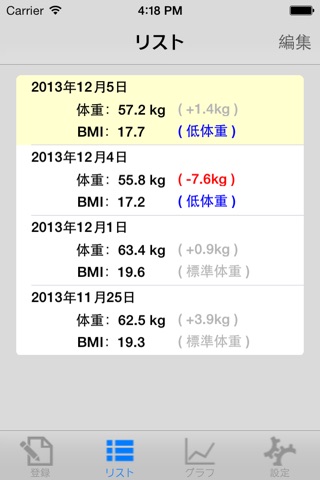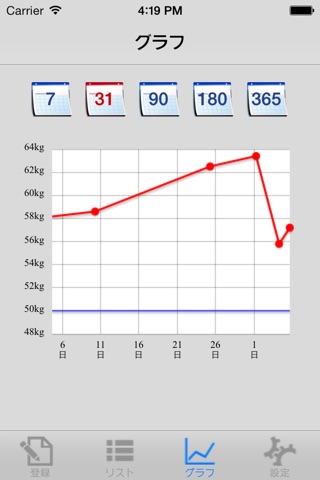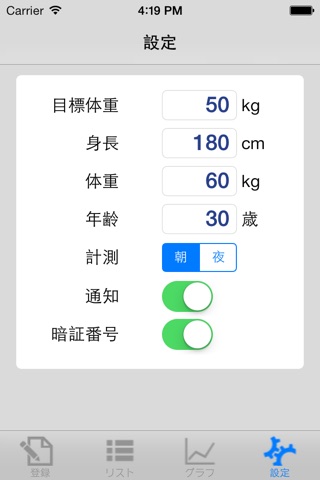「体重管理帳」は日々の体重を記録/管理するアプリケーションです。
登録した体重はリストやグラフによって確認することができます。
健康維持やダイエットの際に役立てて下さい。
「体重管理帳」は下記4画面から構成されます。
【 1. 体重登録画面 】
計測した体重を入力し、登録します。
登録後、目標体重までの重量が更新されます。
連続登録防止のため登録ボタンは固定されます。
クリアボタンもしくは値を修正する事により、
登録ボタンが押せるようになります。
【 2. リスト画面 】
これまでに登録した体重の一覧が表示されます。
削除する場合は右上の編集ボタンを押下し、
対象となる体重データの行を選択すると
横にスライドすると削除ボタンが表示されます。
【 3. グラフ画面 】
登録した体重の推移が表示されます。
画面上部にある5つのボタンは以下の通りです。
・[7]:1週間以内に登録された体重の推移
・[31]:1ヶ月以内に登録された体重の推移
・[90]:3ヶ月以内に登録された体重の推移
・[180]:6ヶ月以内に登録された体重の推移
・[365]:1年以内に登録された体重の推移
【 4. 設定画面 】
下記項目を設定します。
・目標体重(kg):目標とする体重. 200kg未満.
・身長(cm):現在の身長. 200cm未満.
・体重(kg):現在の体重. 200kg未満.
・年齢(歳):現在の年齢. 100歳未満.
・計測(朝/夜):体重の計測を行う時間帯.
・通知(ON/OFF):登録確認通知の有無.
通知時刻はAM8:00[朝]/PM8:00[夜].
・暗証番号(ON/OFF):暗証番号入力の有無.
暗証番号の設定/入力画面は下記の通りです。
【 暗証番号設定画面 】
パスワードとなる4ケタの数字を設定します。
※ここで設定したパスワードを忘れてしまうと、
次回のアプリ利用時から通常画面に
入れなくなりますのでご注意ください。
※誤ったパスワードを設定してしまった場合は、
設定画面で暗証番号OFFにして解除し、
再びONにしてから再度設定して下さい。
【 暗証番号入力画面 】
登録したパスワードを入力して下さい。
正しく入力されると通常画面に入れます。